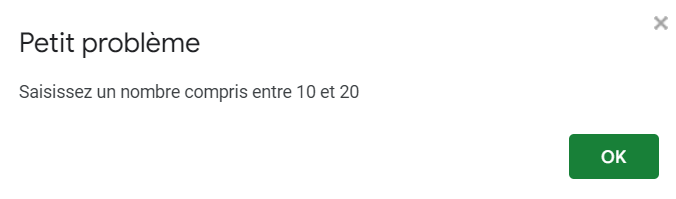Comment Limiter / Restreindre les Valeurs des Cellules dans Excel et Google Sheets
Ce tutoriel explique comment limiter les valeurs des cellules dans Excel et Google Sheets
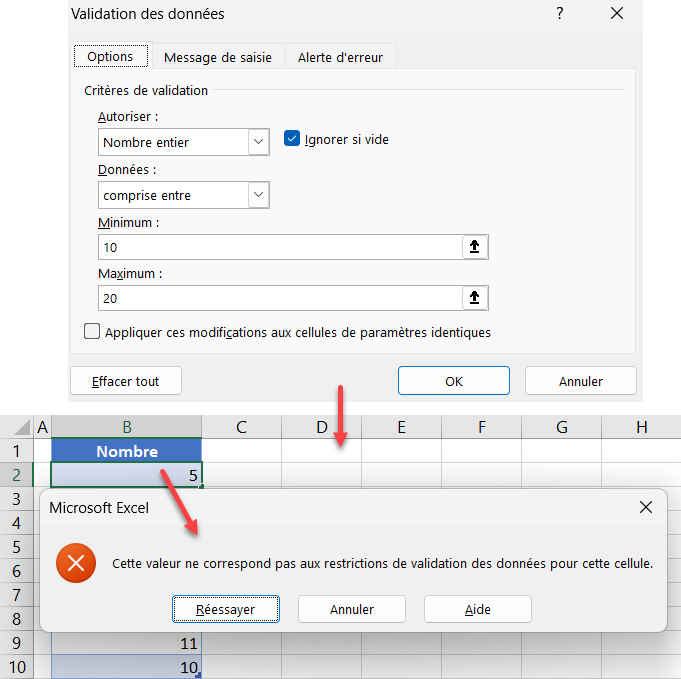
Limiter les Valeurs des Cellules
Dans Excel, vous pouvez limiter/restreindre les valeurs des cellules en définissant des limites supérieures et inférieures à l’aide de la validation des données. Supposons que vous souhaitiez autoriser uniquement les nombres compris entre 10 et 20 dans la plage B2:B10.
- Sélectionnez la plage dans laquelle vous souhaitez restreindre les valeurs des cellules (ici, B2:B10) et, dans le Ruban, accédez à Données > Validation des données.
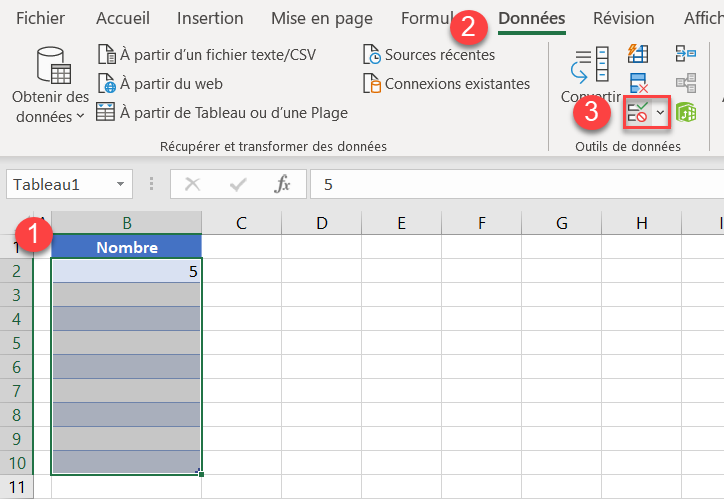
- Dans la fenêtre Validation des données, (1) choisissez Nombre entier dans la liste déroulante Autoriser, (2) entrez les limites inférieure et supérieure dans les cases Minimum et Maximum (10 et 20), et (3) cliquez sur OK.
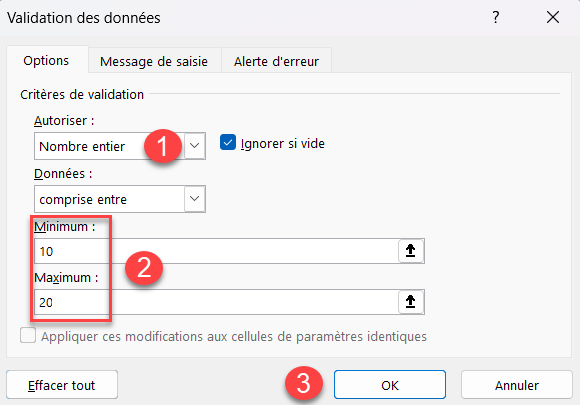
Ainsi, vous ne pouvez plus saisir que des nombres entiers compris entre 10 et 20 dans les cellules B2:B10
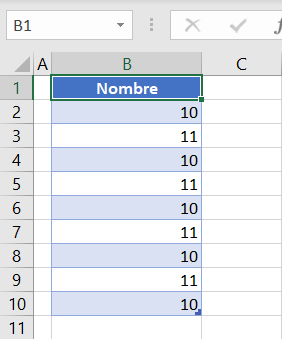
Si vous essayez de saisir un nombre en dehors de ces limites (par exemple, 5), Excel vous en empêchera et affichera un message d’alerte.
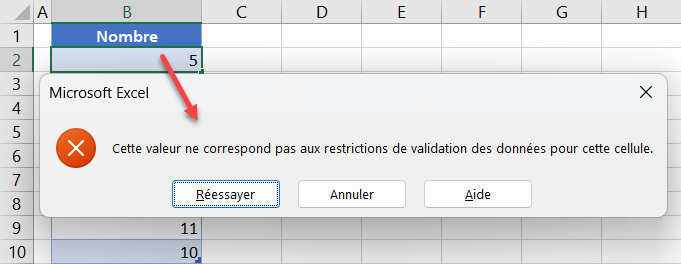
Remarque: vous pouvez ajouter votre propre message d’erreur. Vous pouvez également ajouter un message d’entrée pour fournir des informations sur les valeurs autorisées. Une autre option consiste à insérer la validation des données à l’aide d’un code VBA.
Limiter les Valeurs des Cellules dans Google Sheets
Google Sheets offre également la possibilité de limiter les valeurs des cellules par le biais de la validation des données.
- Sélectionnez la plage dans laquelle vous souhaitez limiter les valeurs des cellules (ici, B2:B10) et, dans le menu, allez dans Données > Validation des données.
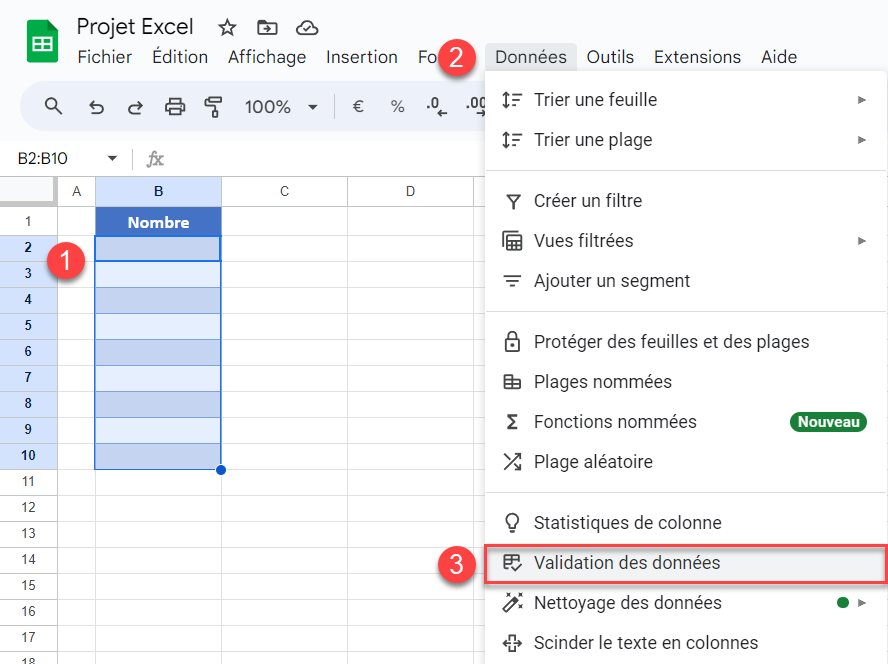
- Dans la fenêtre Validation des données, (1) choisissez Est compris(e) entre comme critère et (2) entrez les limites supérieure et inférieure. (3) Afficher un message de validation personnalisé, (4) Si les données ne sont pas valides et (5) Refuser la saisie (ou laissez la valeur par défaut). Enfin, (6) cliquez sur OK.
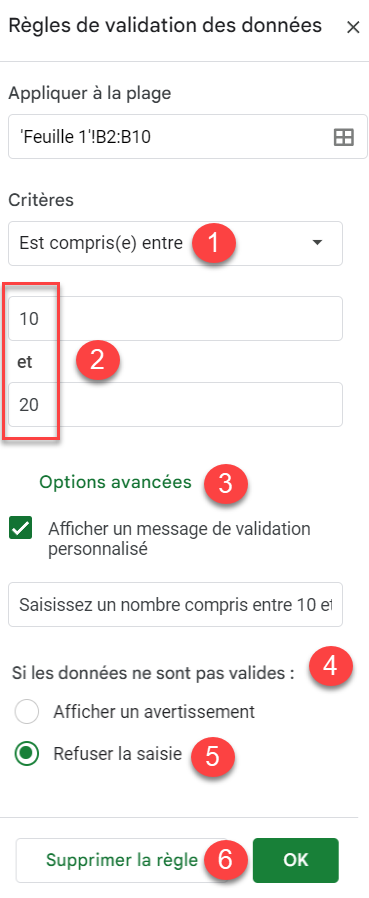
Vous ne pouvez désormais saisir que des nombres compris entre 10 et 20 dans les cellules B2:B10.
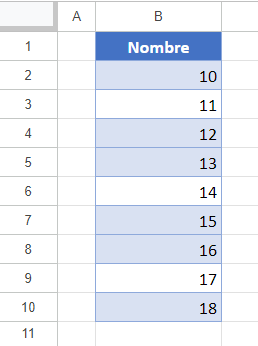
Si vous entrez une autre valeur en dehors de ces limites, vous obtiendrez un message d’erreur.